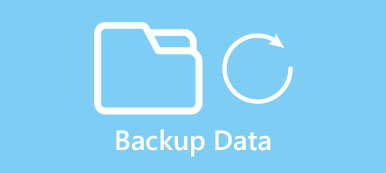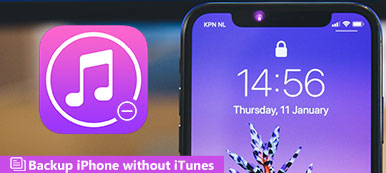Ma a papír elment. Ehelyett a digitális eszközök az új médiává válnak. Minden érmének két oldala van, így a digitalizálás is. A szükséges készségek automatikus mentését teszi mindenki számára. Most már az ilyen technológiák vannak felszerelve a smartphone és a Google bevezette az Android automatikus biztonsági mentési funkciót a mobil eszközökhöz.
Ebben a bejegyzésben több legjobb automatikus biztonsági mentési alkalmazást fogunk mutatni a PC és az Android számára. A legjobb programokat könnyedén megtalálhatja a PC-ről vagy az Android-adatokról a cikkből.

- 1 rész: Top 5 PC automatikus biztonsági mentési programok
- 2 rész: Top 3 automatikus mentési alkalmazások Androidhoz
- 3 rész: Az Auto Backup Album törlése a Galériából
- 4 rész: Android automatikus biztonsági mentés létrehozása számítógéphez
rész 1: Top 5 PC automatikus biztonsági mentési programok
Ebben a részben az 5 automatikus biztonsági mentési eszközeiről olvashat.
1. Cobian Backup
A főbb jellemzők a következők:
- Hozzon létre több biztonsági mentési ütemtervet különböző beállításokkal.
- FTP és hálózati biztonsági mentések támogatása.
- Ingyenes az otthoni és az üzleti felhasználók számára.
- Egyszerre készítsen biztonsági másolatot, mint a helyszínen.
- Hagyja, hogy más felhasználóként futtasson biztonsági mentési feladatot.
Érvek
1. Ez az egyéni beállítások szélesebb körét biztosítja.
2. Ez a biztonsági mentési eszköz erős titkosítási technológiát kínál.
Hátrányok
1. A fejlesztés megállt és leállt a frissítés.
2. Nincs beépített visszaállítási szolgáltatás.

2. EaseUS Todo biztonsági mentés
Főbb jellemzői a következők:
- Hozzon létre egy képet a teljes meghajtóról, beleértve az operációs rendszert is.
- Rendszeresen ütemezheti a teljes vagy növekményes mentést.
- Állítsa vissza a számítógépet egy képből vagy egyszerűen másolja vissza.
- Ajánlat fizetett változat kereskedelmi használatra.
- Mentse a számítógép biztonsági másolatát helyi meghajtón vagy extra eszközökön.
Érvek
1. Az interfész intuitív.
2. Számos egyedi opciót biztosít a biztonsági mentéshez.
Hátrányok
A PC Auto Backup alkalmazás nem tudja menteni a biztonsági mentéseket a felhőre.

3. Paragon biztonsági mentés és helyreállítás
A főbb funkciók a következők:
- Készítsen biztonsági másolatot a teljes lemezről, beleértve a rendszerszolgáltatási struktúrákat is.
- Lehetővé teszi differenciális vagy növekményes biztonsági mentések létrehozását.
- Készítsen automatikus biztonsági mentést PC-re előre meghatározott stratégiákkal.
- A számítógépes adatok visszaállítása a merevlemezről vagy az extra eszközről készült biztonsági mentésből.
- Készítsen teljes körű Windows helyreállítási környezetet.
Érvek
1. A felület egyszerű.
2. Ingyenes fiókot kínál.
Hátrányok
A funkciók csak egy része szabadon használható.

4. FBackup
Az alapvető funkciók a következők:
- Futtassa az automatikus mentési feladatot az ütemezett időpontban.
- A ZIP64 tömörítési technológiával tömörített biztonsági mentéseket hozhat létre.
- Lehetővé teszi, hogy könnyen készítsen másolatokat a biztonsági másolatokról.
- Mentse el a mentéseket a helyi meghajtóra vagy a Google Drive-ra.
- Ütemezés a biztonsági mentés előtt vagy után.
Érvek
1. Az interfész jól megtervezett.
2. Kompatibilis a Windows 10 rendszerrel.
Hátrányok
Ez az alkalmazás nem támogatja a titkosítást.

5. Google Backup és Sync
Jellemzők:
- A kulcsfájlok automatikus mentése a Google Drive-fiókjába.
- Adjon 15GB ingyenes tárhelyet minden fiókhoz.
- Szinkronizálja a fájlokat két vagy több számítógép között.
- Számos egyedi opciót kínál.
Érvek
Ez egy felhőalapú szolgáltatás, és fontos fájlokat ment el közvetlenül a Google Drive-ba.
Hátrányok
Ez az alkalmazás internetkapcsolatot igényel.

rész 2: Automatikus biztonsági mentés Androidon
A Google integrálta az Android Auto Backup szolgáltatást az Android 6.0 Marshmallow alkalmazás adataihoz. Ebben a részben megismerhetjük ezt a szolgáltatást és további lehetőségeket az Android-eszközök automatikus mentésére.
1. Az Android automatikus biztonsági mentése beállítása
Ha Android 6.0 vagy újabb verziójú táblagépe van, jobb, ha a következő eljárással állítja be az automatikus biztonsági mentés funkciót.
1 lépés. Nyissa meg a „Beállítások” alkalmazást androidos telefonján, és lépjen a „Fiók”> „Fiók hozzáadása”> „Google” lehetőségekhez. Most "Jelentkezzen be" Google-fiókjába vagy Gmail-címébe és jelszavához.
2 lépés. Térjen vissza a "Beállítások" képernyőre, és válassza ki a "Vissza és visszaállítás" menüpontot. A bekapcsoláshoz kapcsolja az "Adatok biztonsági mentése" kapcsolót "BE" helyzetbe.
Tipp: Egyes Android-eszközökön a „Biztonsági mentés és visszaállítás” lehetőség a „Beállítások”> „Speciális” menüpontban található.
3 lépés. Menjen a "Biztonsági másolat kezelése" almenübe. Itt dönthet úgy, hogy automatikusan biztonsági másolatot készít a telefonján található alkalmazásokról.

2. Google Fotók
A Google Fotók egy jó lehetőség arra, hogy szabadítson fel helyet az Android telefonon. Főbb jellemzői:
- Automatikusan készítsen biztonsági másolatot a fényképekről és videókról a felhőszerverre.
- Korlátlan ingyenes tárhely az 16MB és a 1080p videóig.
- Integrálja a Google vizuális keresési technológiáját, hogy gyorsan kiderítse, mit szeretne.
- Használjon mesterséges intelligenciát a fényképek és videók rendezéséhez.
- Alapvető képszerkesztő funkciókat kínál, mint például a beállítás, szűrés és javítás stb.
- Ossza meg vagy közvetítse a fényképeket a közösségi médiára.
Érvek
Az automatikus biztonsági mentés funkció kényelmes.
Hátrányok
Ha kiváló minőségű tartalmat szeretne készíteni az eredeti felbontásban, akkor ingyenes tárolási tervet készít.

3. Apeaksoft Android Data Backup & Restore
Apeaksoft Android biztonsági mentés és visszaállítás az Android Auto Backup legjobb alternatívája.

Főbb jellemzői:
- Hozzon létre egy biztonsági másolatot az Androidhoz egy kattintással.
- Az Android-fájlok szelektív mentése.
- Az összes Android eszköz modell támogatása.
- Dolgozzon az összes adattípusra az Androidon.
- Gyorsabb és biztonságosabb.
Röviden: az Android Backup & Restore az Android automatikus mentésének legegyszerűbb alternatív megoldása.
rész 3: Az Auto Backup Album törlése a Galériából
Ha törölni kívánja a Galéria automatikus mentési albumait, kövesse az alábbi lépéseket.
1 lépés. Lépjen a "Beállítások"> "Fiók"> "Google"> "Beállítások szinkronizálása" lehetőségre, és törölje a jelet a "Google+ Fotók szinkronizálása" jelölőnégyzetből.
2 lépés. Menjen a "Beállítások"> "Alkalmazáskezelő"> "Galéria" elemre, érintse meg az "Adatok törlése" elemet a galéria gyorsítótárának törléséhez.
3 lépés. Most nyomja meg a "bekapcsoló" gombot, és válassza az "Újraindítás" lehetőséget az Android-eszköz újraindításához. Indítás után jelentkezzen be eszközén, és nyissa meg a "Galéria" alkalmazást, az automatikus biztonsági mentési albumok eltűnnek.
rész 4: Hogyan készítsünk Android automatikus biztonsági mentést a számítógéphez
1 lépés. Csatlakoztassa telefonját az Android biztonsági mentéséhez és visszaállításához
Töltse le és telepítse az Android biztonsági mentését és visszaállítását a számítógépére. Csatlakoztassa Android-telefonját a számítógéphez USB-kábellel. A telefon felismeréséhez futtassa a biztonsági mentési szoftvert.
Tipp: Győződjön meg róla, hogy bekapcsolja az USB hibakeresési módot a telefonon.

2 lépés. Készítsen biztonsági másolatot az Android-adatokról egy kattintással
Kattintson a "Device Data Backup" elemre a következő ablakhoz lépéshez, majd válassza ki a biztonsági mentéshez szükséges adattípusokat. Miután megnyomta a "Start" gombot, elindul a biztonsági mentés.
Tipp: ha a teljes telefonról biztonsági másolatot szeretne készíteni, akkor nyomja meg a "One-click Backup" gombot az otthoni felületen.

Összegzés
A legutóbbi felmérés szerint a mostani legnagyobb kihívás a vírus támadások, a téves műveletek, a összeomlott szoftverek és más problémák miatt elszenvedett veszteség. Egy erőteljes biztonsági mentés eszközzel rendszeresen készíthetünk egy másolatot az adatairól. Miután felfedezték a fontos fájl elvesztését, gyorsan és egyszerűen visszavehetjük a biztonsági mentésből az ebben a bejegyzésben megosztott automatikus biztonsági mentési alkalmazásokkal.